Photoshopのパペットワープで人物のポーズをグネグネ変える

こんにちは。一ノ瀬川原毛次郎左衛門です。
人物の写真素材を使ったデザインを作っていて、
「この写真、もうちょっとこういうポーズだったらしっくりくるのになー」と思うことないですか?
今回はPhotoshopの「パペットワープ」という機能を使って、人物のポーズを変える方法をご紹介します。
※パペットワープはCS5から実装されている機能です。
まず、切り抜いた写真を用意します。

メニューから「編集」 > 「パペットワープ」を選択。
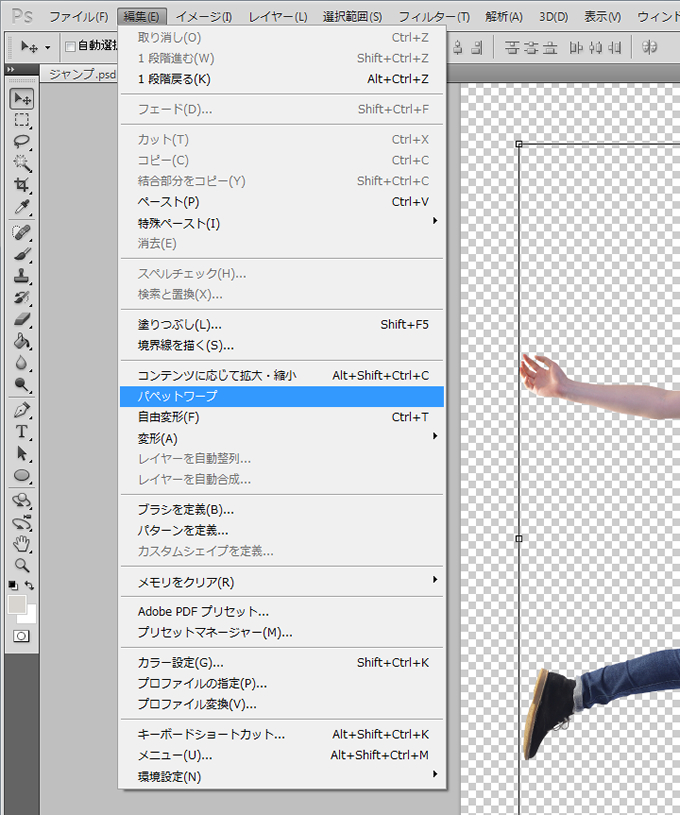
すると、こんな感じで上にアミアミが追加されます。
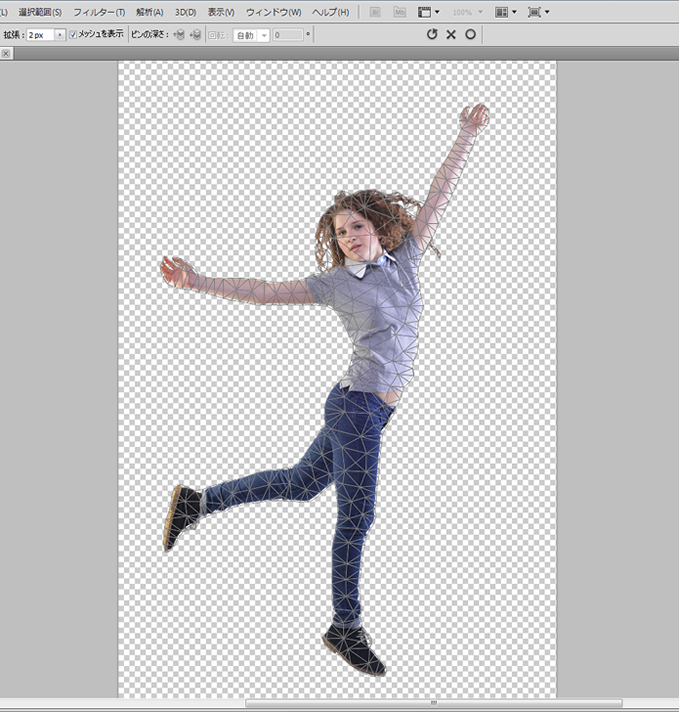
クリックするとピンが追加されます。
(ピンはAltを押しながらクリックで消すことができます)
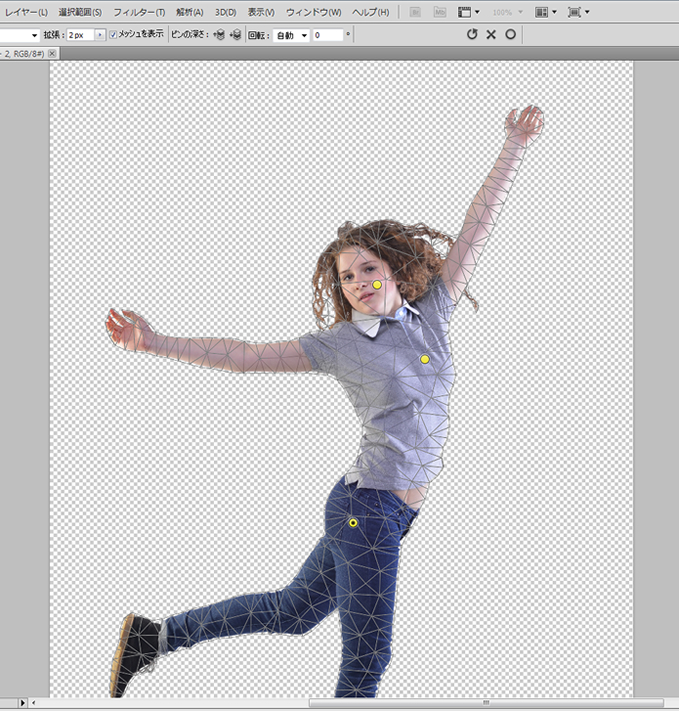
ピンをドラッグで移動させると、それに合わせて画像が変形します。
その際、選択していない状態のピンが設置してある箇所は、動かずに固定されます。
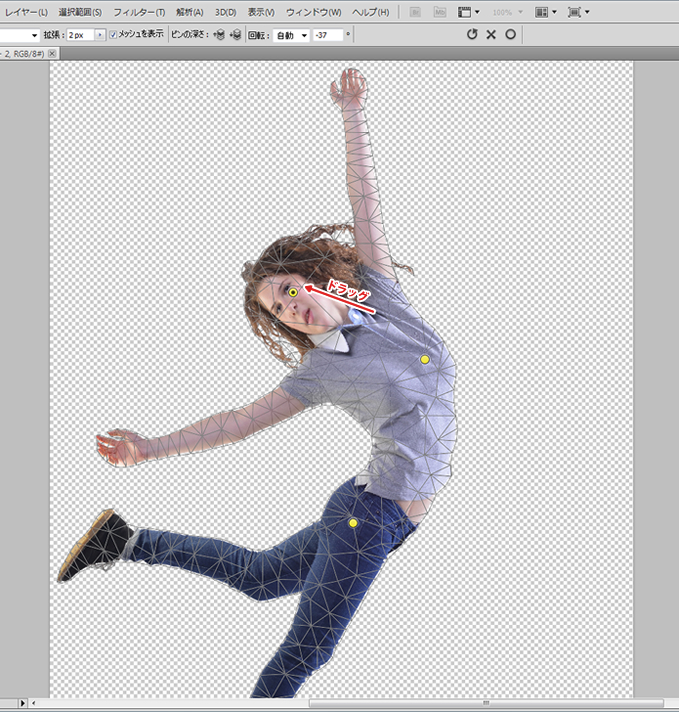
また、ピンの付近でAltを押しながらドラッグすると、ピンを中心に回転させることができます。
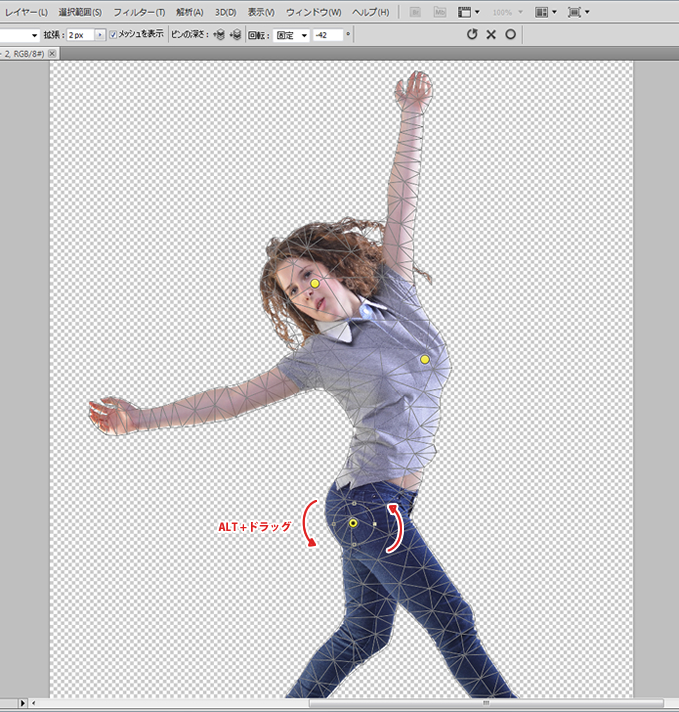
上手い具合に動かすには関節付近にピンを設置して、ピンの移動と回転を繰り返して細かく調整していきます。
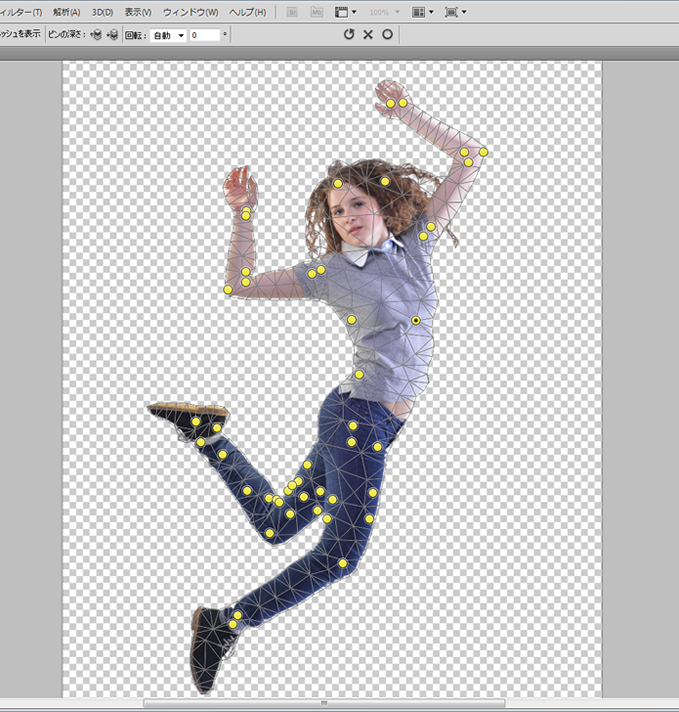
こんなかんじで出来上がりです↓

いかがでしたでしょうか。
手足が重なっていたりするときは使うことが難しいですが、便利な機能だと思います。
ぜひ使ってみてください。
関連記事
-
 フォトショップのカスタムブラシで蟻の行列を描く...
フォトショップのカスタムブラシで蟻の行列を描く...2014.10.16
-
 最先端を行く Google Glass が魅力的す...
最先端を行く Google Glass が魅力的す...2014.07.02
-
 知ってるようで知らない愉快なデザインバーコードまと...
知ってるようで知らない愉快なデザインバーコードまと...2015.02.18
-
![o0720048012107769922[1]](http://blog.hancosanchi-line.com/wp-content/uploads/2014/10/o07200480121077699221-110x110.jpg) 「メギドラオンでございます」からミームを学ぶ...
「メギドラオンでございます」からミームを学ぶ...2014.10.08
-
 Photoshop:選択範囲を調整して毛だらけのア...
Photoshop:選択範囲を調整して毛だらけのア...2015.10.15
- PREV:
- シンプルでキレイなデザインのレスポンシブWebサイト!
- NEXT:
- ナショナル ジオグラフィック展









